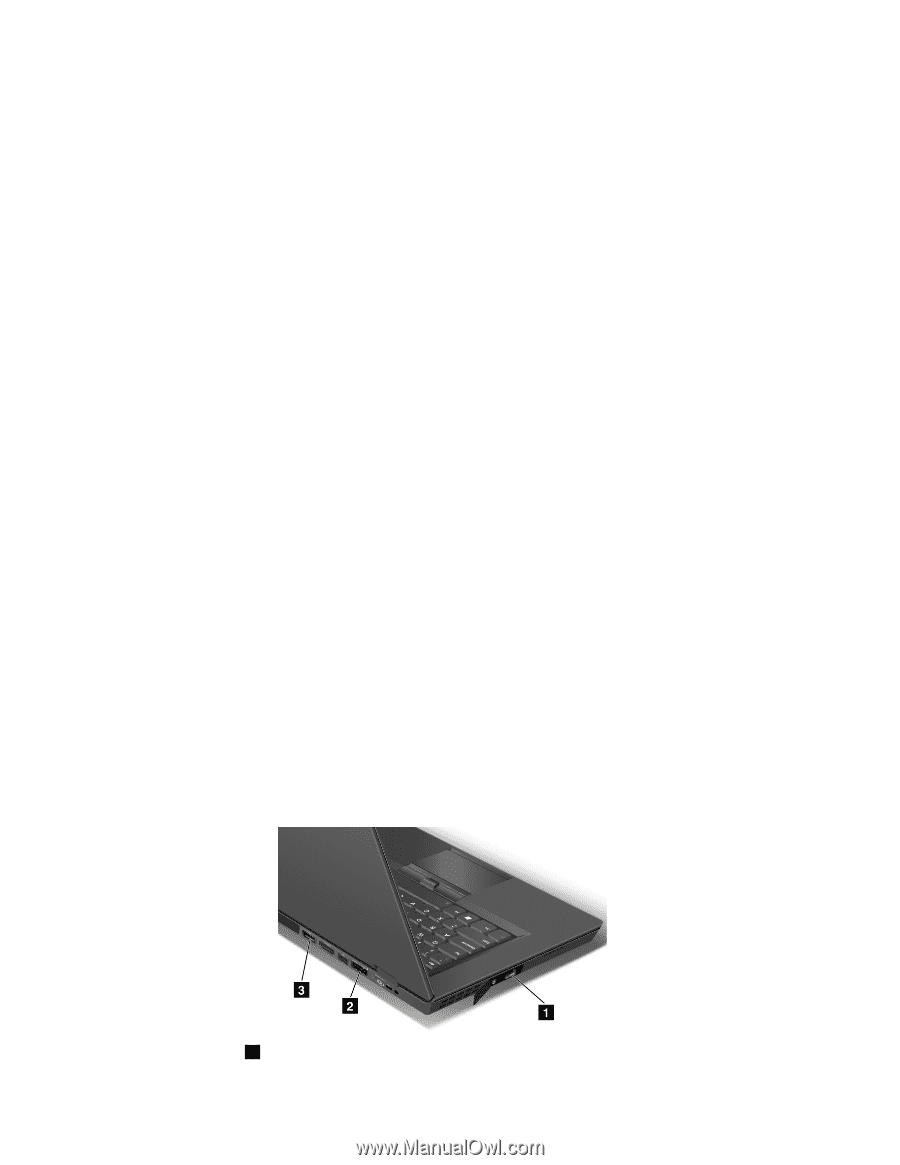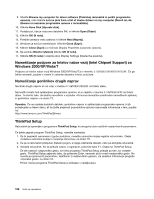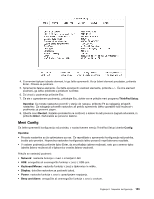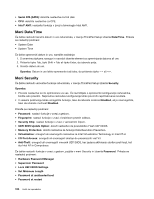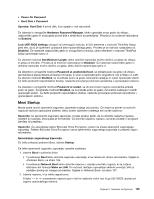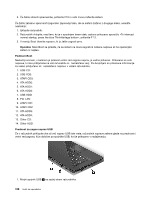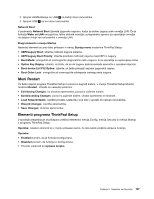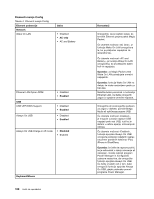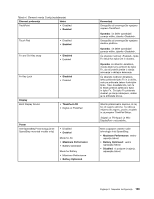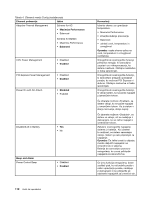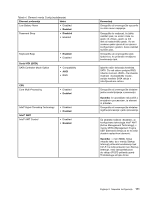Lenovo ThinkPad X1 (Slovenian) User Guide - Page 124
Opomba, Podmeni Boot, Prednost za zagon naprav USB, Modri spojnik USB
 |
View all Lenovo ThinkPad X1 manuals
Add to My Manuals
Save this manual to your list of manuals |
Page 124 highlights
3. Če želite shraniti spremembe, pritisnite F10 in nato znova zaženite sistem. Če želite začasno spremeniti zagonsko zaporedje tako, da se sistem zažene z drugega diska, naredite naslednje: 1. Izklopite računalnik. 2. Računalnik vklopite; med tem, ko je v spodnjem levem delu zaslona prikazano sporočilo »To interrupt normal startup, press the blue ThinkVantage button«, pritisnite F 12. 3. V meniju Boot izberite napravo, ki jo želite zagnati prvo. Opomba: Meni Boot se prikaže, če se sistem ne more zagnati iz nobene naprave ali če operacijski sistem ni najden. Podmeni Boot Naslednji seznam, v katerem je prikazan vrstni red zagona naprav, je vedno prikazan. Prikazane so celo naprave, ki niso priključene na vaš računalnik oz. nameščene vanj. Za dvopičjem so prikazane informacije za vsako priključeno oz. nameščeno napravo v vašem računalniku. 1. USB CD: 2. USB FDD: 3. ATAPI CD0: 4. ATA HDD0: 5. ATA HDD1: 6. ATA HDD2: 7. USB HDD: 8. PCI LAN: 9. ATAPI CD1: 10. ATAPI CD2: 11. ATA HDD3: 12. ATA HDD4: 13. Other CD: 14. Other HDD: Prednost za zagon naprav USB Če v računalnik priklopite dve ali več naprav USB iste vrste, računalnik naprave zažene glede na prednostni vrstni red zagona, ki je določen za spojnike USB, kot je prikazano v nadaljevanju: 1. Modri spojnik USB 3 na zadnji strani računalnika 106 Vodič za uporabnika